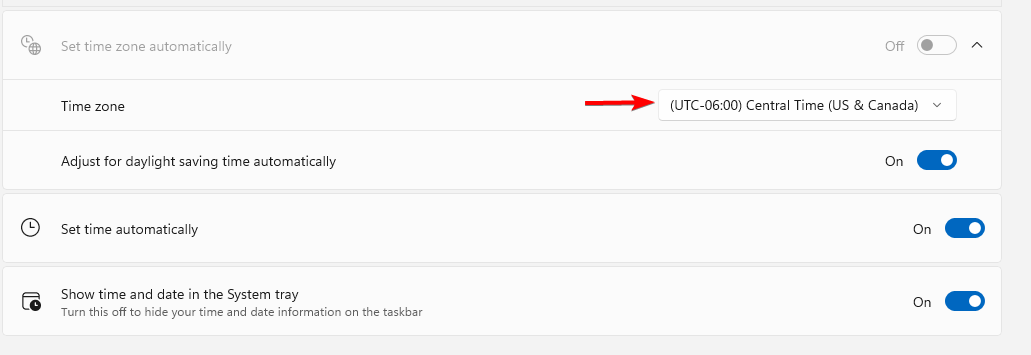Controleer eerst de status van de ARK-spelserver
- Om te verhelpen dat de Ark Survival Ascended-server niet verschijnt, start u de gameclient en de game opnieuw op, vernieuwt u de serverlijst of verifieert u de gamebestanden.
- Lees verder om meer te weten te komen over de oplossingen in detail.

Als je Ark Survival Ascended probeert te spelen, maar de servers verschijnen niet, dan kan deze gids je helpen!
We bespreken de waarschijnlijke oorzaak en bieden door WR-experts geteste oplossingen om het probleem op te lossen, zodat u zonder enige onderbreking uw favoriet kunt blijven spelen.
Wat zorgt ervoor dat het probleem met de server niet wordt weergegeven op Ark Survival Ascended?
- Servers zijn offline vanwege onderhoud of hebben te maken met technische problemen.
- Verouderde game of beschadigde gamebestanden.
- Interferentie met beveiligingssoftware.
- Hoe kan ik het probleem oplossen dat de Ark Survival Ascended-server niet verschijnt?
- 1. Vernieuw de serverlijst
- 2. Controleer de spelbestanden
- 3. Voeg de game toe aan de lijst met toegestane apps
- 4. Voeg de game toe aan de lijst met antivirusuitsluitingen
- 5. Voeg de poorten toe aan uw router en firewall
Hoe kan ik het probleem oplossen dat de Ark Survival Ascended-server niet verschijnt?
Voordat u doorgaat met de stappen voor probleemoplossing om de server op te lossen die ontbreekt in het probleem met de serverlijst, volgen hier enkele voorafgaande controles die u moet uitvoeren:
Hoe we testen, beoordelen en beoordelen?
We hebben de afgelopen zes maanden gewerkt aan het bouwen van een nieuw beoordelingssysteem voor de manier waarop we inhoud produceren. Met behulp hiervan hebben we vervolgens de meeste van onze artikelen vernieuwd om daadwerkelijke praktische expertise te bieden over de handleidingen die we hebben gemaakt.
Voor meer details kunt u lezen hoe we testen, beoordelen en beoordelen bij WindowsReport.
- Controleer de server Status of officiële communityforums om ervoor te zorgen dat er geen aankondigingen zijn over technische problemen of storingen.
- Start uw game en de gamelauncher opnieuw op en zorg ervoor dat uw internetverbinding stabiel is of schakel over naar een bekabelde verbinding.
- Zorg ervoor dat je game en mods zijn bijgewerkt naar de nieuwste versie.
1. Vernieuw de serverlijst
- Start het spel en ga naar de serverbrowser van het spel.
- Zoek een optie die lijkt op Vernieuwen of Update om de lijst te vernieuwen.
- Als u klaar bent, krijgt u de nieuwste serverlijst; controleer of u de server ziet waarmee u lid wilt worden.
2. Controleer de spelbestanden
- druk de ramen sleutel type stoomen klik Open.

- Klik op de Bibliotheek optie, klik met de rechtermuisknop op de ARK: Overleving geascendeerd optie en kies vervolgens Eigenschappen.

- Klik nu op de Lokale bestanden optie in het linkerdeelvenster.

- Klik op de Controleer de integriteit van gamebestanden -knop en laat het het spel controleren op ontbrekende bestanden en, indien gevonden, deze repareren.
3. Voeg de game toe aan de lijst met toegestane apps
- druk de ramen sleutel type Controlepaneel in het zoekvak en klik op Open.

- Selecteer Categorie voor Bekijk per en klik Systeem en veiligheid.

- bevind zich Windows Defender-firewallen klik Sta een app toe via Windows Firewall.

- Op de Toegestane apps scherm, zoeken ARK: Overleving geascendeerd; indien niet gevonden, klik Instellingen veranderen, DanEen andere app toestaan.

- Klik Blader, zoek naar het uitvoerbare bestand van de app op het systeemstation, selecteer het en klik op Open.

- Klik Toevoegen.

- Eenmaal toegevoegd aan de Toegestane apps pagina, plaats een vinkje naast Privaat En Openbaar voor de app en klik OK vervolledigen.
Het is essentieel om ARK: Survival Ascended through the Firewall op Windows toe te staan, omdat het andere problemen oplost die kunnen optreden als gevolg van firewall-interferentie.
- Geaarde hostingspelfout: 7 manieren om dit te verhelpen
- Fox Sports-fout 403: eenvoudige manieren om dit te verhelpen
- 5 eenvoudige manieren om GIFfgaff-fout 38 op te lossen
4. Voeg de game toe aan de lijst met antivirusuitsluitingen
- druk de ramen sleutel type ramen beveiliging in het zoekvak en klik op Open.

- Ga naar de Bescherming tegen virussen en bedreigingen in het linkerdeelvenster en selecteer Beheer instellingen.

- Scroll naar beneden op de pagina om te vinden Uitsluitingenen klik op de Uitsluitingen toevoegen of verwijderen keuze.

- Klik Ja op de UAC-prompt.
- Klik nu op de Voeg een uitsluiting toe knop.

- Selecteer Map uit het vervolgkeuzemenu.
- Selecteer in het volgende venster het spel en klik op Selecteer map om het toe te voegen aan de uitsluitingslijst.
Start uw computer opnieuw op, probeer vervolgens toegang te krijgen tot de server voor de game en controleer of het probleem zich blijft voordoen.
5. Voeg de poorten toe aan uw router en firewall
- druk de ramen sleutel type cmden klik Als administrator uitvoeren.

- Typ de volgende opdracht om het IP-adres op te halen en druk op Binnenkomen:
ipconfig - Zoek in de lijst met verbindingen uw actieve verbinding en noteer het adres ernaast Standaardgateway.

- Start uw favoriete browser en typ het IP-adres dat u hebt genoteerd.
- Voer de gebruikersnaam en het wachtwoord in; voor de meeste routers is de gebruikersnaam beheerder, en het wachtwoord is wachtwoord tenzij u of uw ISP dit heeft gewijzigd. Je kunt voor de zekerheid ook de achterkant van je router controleren.
- Ga vervolgens naar Diensten, dan klikken Firewall.
- Klik Port forwardingen klik Inschakelen of een soortgelijke optie om het in te schakelen.

- Noem nu deze waarden:
- Stoom-TCP – 27015, 27036
- Xbox-TCP – 3074
- Stoom-UDP – 27015, 27031-2703
- Xbox-UDP – 88, 500, 3074, 3544, 4500
- Klik Wijzigingen toepassen bevestigen.
De stappen voor het toevoegen van de poorten kunnen verschillen, afhankelijk van het merk en model van uw router, dus zoek naar de vergelijkbare opties die in de bovenstaande stappen worden genoemd.
Om de poorten aan uw firewall toe te voegen, volgt u deze stappen:
- druk op ramen + R om de te openen Loop raam.

- Type wf.msc en druk op Ctrl + Verschuiving + Binnenkomen openen Windows Defender Firewall met geavanceerde beveiliging.
- Klik op de Inkomende regelsen selecteer vervolgens Nieuwe regel.

- Selecteer op de volgende pagina Haven, dan klikken Volgende.

- Selecteer TCPen selecteer de Specifieke lokale havens optie en type 27015, 27016, 27020, 7777, en klik Volgende.

- Kies de Sta de verbinding toe optie en klik Volgende.

- Op de Wanneer geldt deze regel pagina, selecteer Domein, Privaat, En Openbaar, dan klikken Volgende.

- Geef de regel een naam en klik Finish.

Herhaal nu de stappen van 3 tot en met 8; in plaats van te selecteren TCP, kiezen UDP en geef de regel dienovereenkomstig een naam.
Het toevoegen van de extra poort kan u ook helpen bij het oplossen van andere problemen, zoals de server reageert niet op ARK: Survival Evolved; Lees deze handleiding voor meer informatie.
Als niets voor u heeft gewerkt, raden we u aan contact op te nemen met de klantenservice van ARK en het probleem en de oplossingen die u hebt geprobeerd uit te leggen voor verdere hulp.
Samenvattend: om te voorkomen dat de Ark Survival Ascended-server niet verschijnt, zorg ervoor dat je een stabiele internetverbinding hebt, dat de game door je firewall wordt toegestaan en dat je systeem voldoet aan de minimumvereisten voor naadloze gameplay.
Hebben we een stap gemist die u heeft geholpen het probleem op te lossen? Aarzel niet om het te vermelden in de opmerkingen hieronder. Wij voegen hem graag toe aan de lijst.